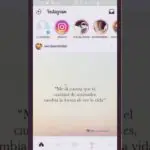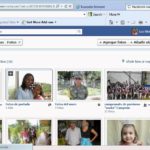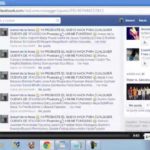Cuando eres un ávido usuario de Instagram, y estás posteando con frecuencia, hay un punto en el que un post de Instagram necesita algo de edición. Tal vez quieras añadir nuevas etiquetas, cambiar el título, etiquetar a algunas personas nuevas o eliminar usuarios de las etiquetas. Independientemente de lo que necesite, Instagram proporciona un poco de edición ligera a sus mensajes de Instagram.
Sin embargo, a medida que empiece a editar su publicación en Instagram, pronto se dará cuenta de lo poco que puede hacer con ella aparte de editar algún texto aquí y allá. Cualquier tipo de edición pesada para tus fotos no está disponible, ni siquiera para las historias de Instagram.
Edición de un post de Instagram
1. Localiza y abre la aplicación Instagram .
2. Inicie sesión en Instagram con su cuenta y contraseña de Instagram si aún no ha iniciado sesión en Instagram.
3. Empiece por visitar su página de perfil de Instagram. Toca la pestaña Perfil ubicada en la esquina inferior derecha de tu pantalla.
4. Una vez que seas redirigido a tu página de perfil, toca el icono de cuadrícula debajo de tu información de perfil. Esto abrirá la pestaña que contiene todas tus publicaciones.
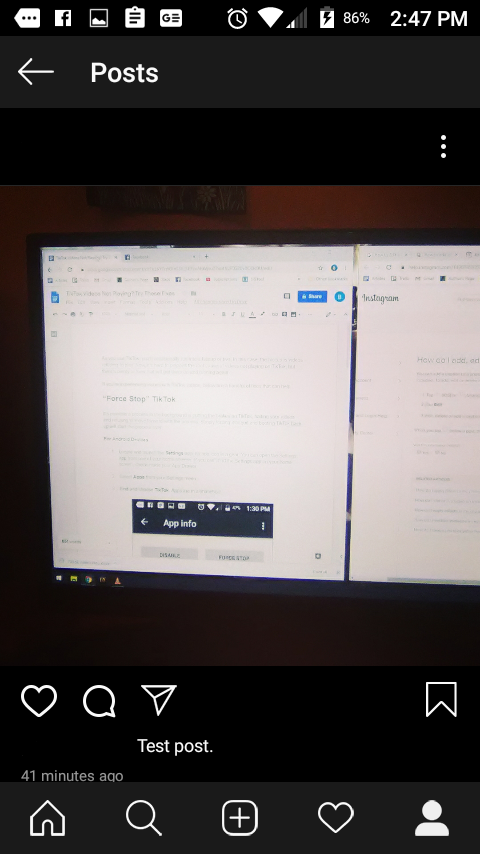
>
5. Selecciona un mensaje que te gustaría editar. Esto te redirigirá al mensaje actual. En la esquina superior derecha del mensaje, verás tres puntos verticales . Adelante, toca los puntos. Al hacerlo, aparecerá un menú en el centro de tu pantalla.
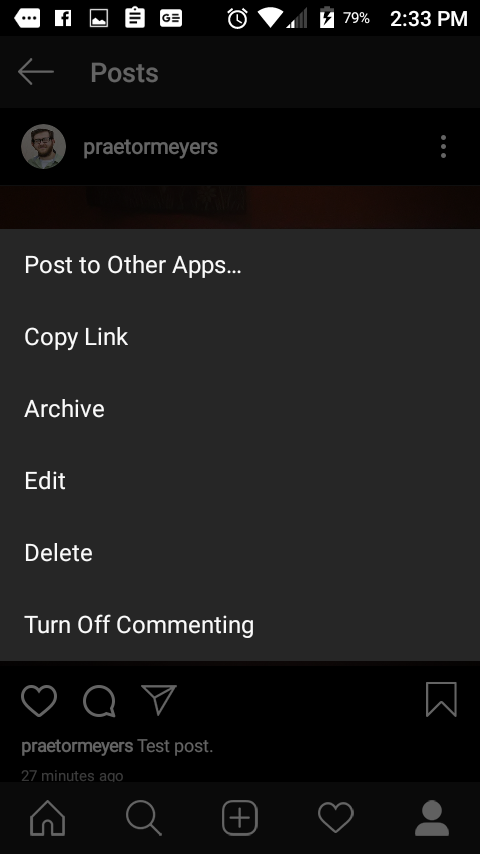
>
6. En el menú, seleccione Editar. Lo encontrarás en el medio del menú.
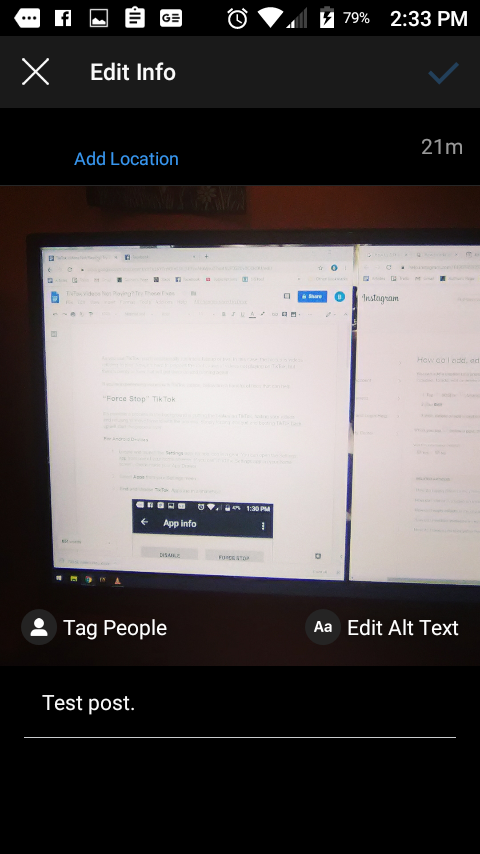
>
7. Ahora, desde aquí puedes hacer cambios en tu título seleccionando el campo de texto en la parte inferior.
8. Puedes cambiar la ubicación o añadir la ubicación seleccionando » Cambiar ubicación » o » Añadir ubicación «.
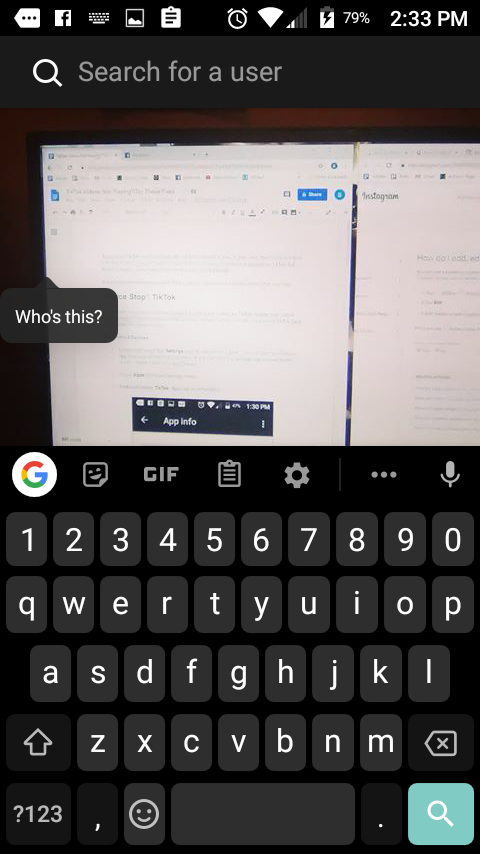
>
9. Puedes etiquetar a las personas tocando » Tag People ,» así como eliminar las etiquetas en el mismo menú. Después, toca la pantalla para etiquetar y añadir personas buscando sus nombres.
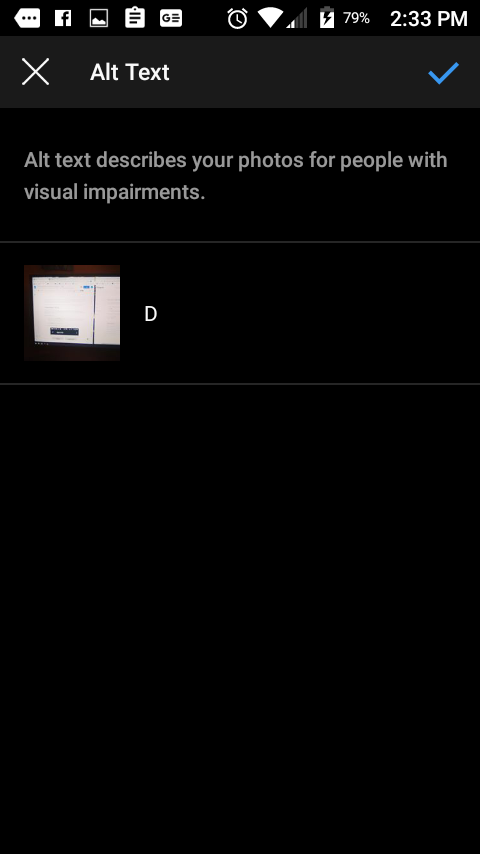
>
10. También puede usar » Editar texto alternativo » y proporcionar detalles para las personas con discapacidades visuales.
11. Cuando termine de hacer los cambios, toque la marca de verificación en la esquina superior derecha de la pantalla. Si utilizas un dispositivo iOS, en su lugar seleccionarás » Done «, que también se encuentra en la esquina superior derecha de tu pantalla.
12. Si sientes que hay que hacer cambios en la imagen real, tendrás que tocar los tres puntos verticales de nuevo, o los puntos horizontales, y elegir Borrar .
Las limitaciones de la edición de su poste de Instagramo
Desafortunadamente, es muy poco lo que se puede hacer con el poste de Instagram en sí. Instagram sólo te da la posibilidad de editar el pie de foto de tu mensaje, la ubicación y la gente que has etiquetado en el mensaje. Si hay algún tipo de cambio creativo que quiera hacer en su mensaje de Instagram, tendrá que eliminarlo por completo, hacer cambios fuera de Instagram y volver a publicarlo con los nuevos cambios.
Y no empecemos con las historias de Instagram. No puedes editarlas en absoluto. De hecho, si quieres hacer alguna edición, tendrás que borrar la historia de Instagram, hacer cambios después, y luego volver a publicar. Desafortunadamente, se aplican aún más restricciones.
Conclusión
Desafortunadamente, Instagram no da mucho de sí para editar tus propios posts de Instagram. Tienes lo mínimo para trabajar, y lo que tienes no deja mucho espacio para una mejora significativa. Lo máximo que puedes hacer con lo que te dan es la oportunidad de arreglar cualquier hashtags, errores de ortografía y personas etiquetadas.
Si hay un problema evidente con tu post que requiera editar la foto en sí, entonces se requerirá un nuevo post. Eso puede ser tedioso, de hecho, con todos los hashtags que puedes añadir a los mensajes. Así que, dicho esto, no te olvides de resaltar y guardar tu trabajo. Te ahorrará mucho tiempo en el futuro si alguna vez tienes que quitar un post de Instagram para editarlo.